Cum să activați modul întunecat în Snapchat
Doriți să economisiți bateria pe telefon în timp ce utilizați Snapchat sau doar ca o interfață mai întunecată? Iată cel mai simplu mod de a activa modul întunecat pe Snapchat.
Modul întunecat și-a devenit cu adevărat în 2022, cu atât de multe dintre aplicațiile noastre preferate oferind acest mod de vizionare alternativ. Indiferent dacă oamenii preferă să citească noaptea sau pur și simplu nu vor să-și obosească ochii atât de mult, a ști cum să activați modul întunecat în cele mai utilizate aplicații poate fi util mai des decât credeți.
Acestea fiind spuse, Snapchat oferă și modul întunecat pentru utilizatorii iOS și este mult mai ușor de activat decât ați putea crede. Este important să rețineți că, în momentul scrierii, nu există nicio modalitate de a activa Modul întunecat în Snapchat pe telefoanele Android, deși vom fi siguri că vom actualiza acest articol atunci când este acceptat.
Continuați să citiți pentru a afla cum puteți activa modul întunecat în Snapchat.
Ce am folosit
- Am folosit un iPhone 13 Pro rulează iOS 15 cu Snapchat deschis
Versiunea Scurtă
- Deschide Snapchat
- Faceți clic pe Bitmoji-ul dvs
- Apăsați Setări
- Deruleaza in jos
- Faceți clic pe Aspectul aplicației
- Alegeți Modul întunecat
-
Etapa
1Deschide Snapchat
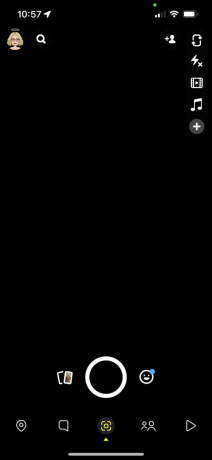
Deschideți aplicația Snapchat pe telefon și asigurați-vă că sunteți conectat la contul corect.
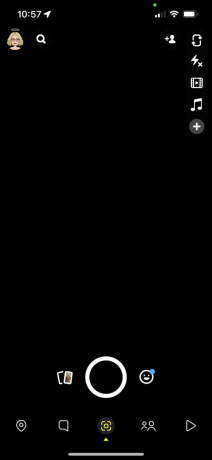
-
Etapa
2Faceți clic pe Bitmoji-ul dvs
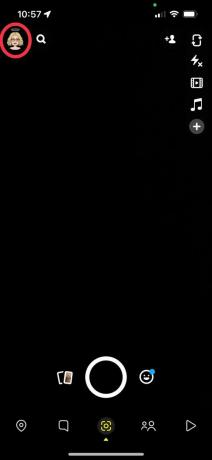
Faceți clic pe Bitmoji, care se află în colțul din stânga sus. Ar trebui să arate ca tine.
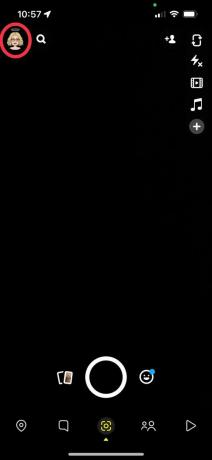
-
Etapa
3Apăsați Setări
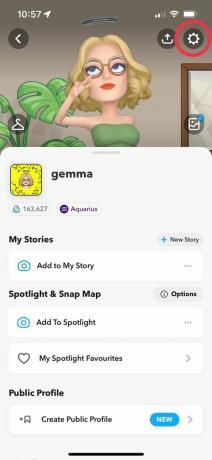
Atingeți butonul Setări, este în colțul din dreapta sus și arată ca un mic roțit.
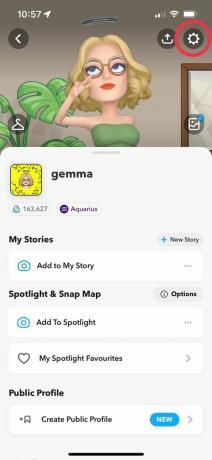
-
Etapa
4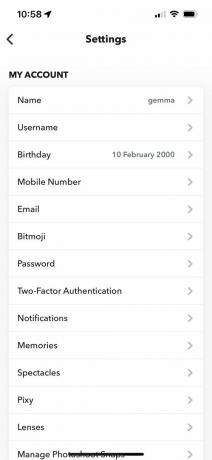
Odată ce vă aflați pe pagina Setări, derulați în jos pentru a trece la pasul următor.
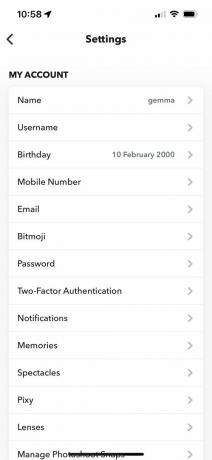
-
Etapa
5Faceți clic pe Aspectul aplicației
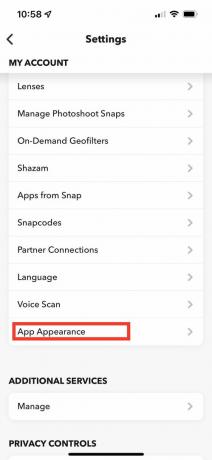
După ce ați derulat în jos, găsiți butonul care spune Aspect aplicație și faceți clic pe el.
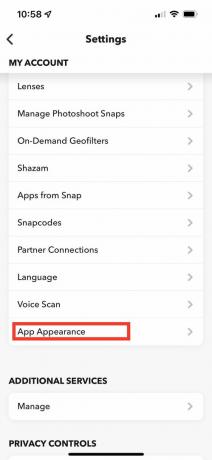
-
Etapa
6Alegeți Modul întunecat
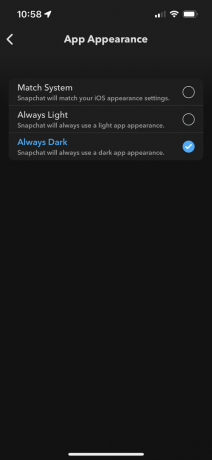
Odată ce vă aflați pe pagina Aspectul aplicației, faceți clic pe Modul întunecat pentru a activa modul întunecat.
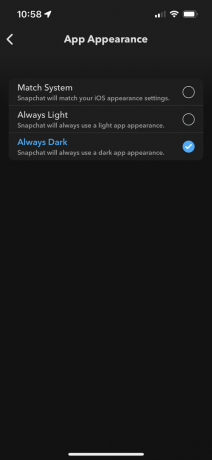
Întrebări frecvente
Da, puteți alege între modul Light sau Dark sau faceți clic pe opțiunea Match System, care se va potrivi cu iOS-ul dvs setările de aspect, ceea ce înseamnă că va trece de la Light la Dark, în funcție de sistemul dvs. de operare alergând mai departe.
Nu, la momentul scrierii, Android nu are suport pentru modul întunecat pentru Snapchat, ceea ce înseamnă că numai utilizatorii de iPhone pot utiliza această funcție chiar acum.
S-ar putea sa-ti placa…

Cum se efectuează apeluri în WhatsApp?

Cum să adăugați contacte noi pe WhatsApp
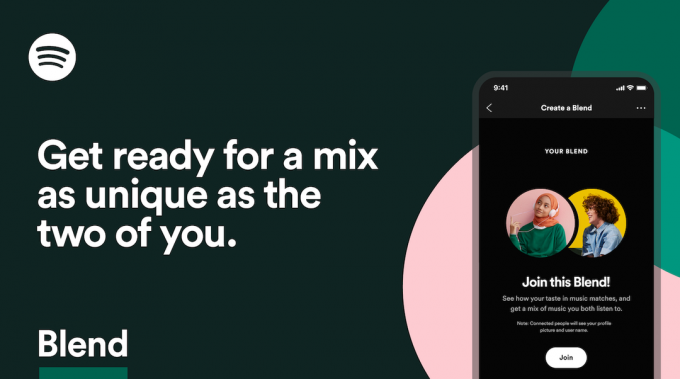
Cum să redenumiți listele de redare Spotify Blend

Cum să vă goliți memoria cache pe Safari
De ce să avem încredere în jurnalismul nostru?
Fondată în 2004, Trusted Reviews există pentru a oferi cititorilor noștri sfaturi amănunțite, imparțiale și independente cu privire la ce să cumpere.
Astăzi, avem milioane de utilizatori pe lună din întreaga lume și evaluăm peste 1.000 de produse pe an.



